Linux下的DNS服务器的搭建实战
登录XShell用yum源本地下载安装dns[root@wry ~]# yum install bind.x86_64使用rpm命令查看是否安装成功[root@wry ~]# rpm -qa | grep bindbind-license-9.11.4-26.P2.el7.noarchbind-libs-lite-9.11.4-26.P2.el7.x86_64bind-export-libs-9.
Linux下的DNS服务器的搭建
DNS(Domain Name Server,域名服务器) 是进行域名(domain name)和与之相对应的IP地址 (IP address)转换的服务器。
DNS中保存了一张域名(domain name)和与之相对应的IP地址 (IP address)的表,以解析消息的域名。
域名是Internet上某一台计算机或计算机组的名称,用于在数据传输时标识计算机的电子方位(有时也指地理位置)。域名是由一串用点分隔的名字组成的,通常包含组织名,而且始终包括两到三个字母的后缀,以指明组织的类型或该域所在的国家或地区。
登录XShell
用yum源本地下载安装dns
[root@wry ~]# yum install bind.x86_64
使用rpm命令查看是否安装成功
[root@wry ~]# rpm -qa | grep bind
bind-license-9.11.4-26.P2.el7.noarch
bind-libs-lite-9.11.4-26.P2.el7.x86_64
bind-export-libs-9.11.4-26.P2.el7.x86_64
rpcbind-0.2.0-49.el7.x86_64
bind-libs-9.11.4-26.P2.el7.x86_64
bind-9.11.4-26.P2.el7.x86_64
[root@wry ~]#
开启dns服务
[root@wry ~]# systemctl start named
配置DNS的正向解析和反向解析
[root@wry ~]# vi /etc/named.conf
listen-on port 53 {any;} 监听任何IP的53端口(发出的dns解析请求),也可以填写一个你想要解析的准确的主机的IP地址
allow-query {any;}允许所有人对本服务器发送DNS查询请求
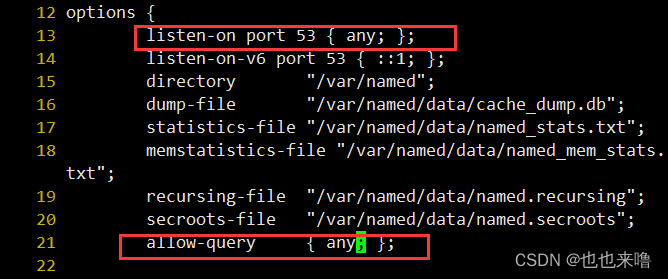
dnssec-enable no; dnssec-validation no;dnssec功能会对解析结果进行验证,是否为权威解答,不是就会报错,不影响使用,这里设置为不验证

[root@wry ~]# vi /etc/named.rfc1912.zones
补充Linux下的文本的内容进行复制粘贴的快捷键:
在命令模式下,将光标移动到将要复制的⾸⾏处,按“nyy”复制n⾏;其中n为1、2、3……
【yy】复制光标所在单⾏
【nyy】复制光标所在⾏向下的n⾏
设置正向解析的域名为wry.com ,指定域名wry.com的正向解析文件名为wry.com.zone

设置进行反向域名解析的网段是192.168.67.0,指定反向解析文件名为67.168.192.in-addr.arpa.zone
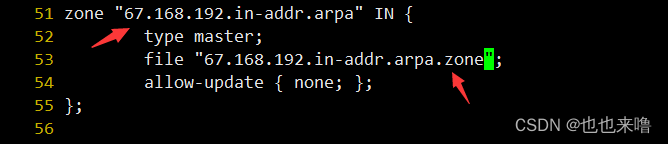
保存/etc/named文件退出
下面开始配置正向解析文件wry.com.zone(在/var/named文件夹下面创建)
[root@wry named]# cd /var/named
[root@wry named]# ls
data named.ca named.localhost slaves
dynamic named.empty named.loopback
[root@wry named]# cp -a named.localhost wry.com.zone
[root@wry named]# vi wry.com.zone
①语句NS:域名服务器解析记录dns.wry.com.
②语句A记录:域名到IP地址的映射dns.wry.com是服务器IP的域名,会解析出DNS服务器的IP地址、
③语句A记录:域名到IP地址的映射www.wry.com是IP地址192.168.6.1的域名
④语句CNAME:域名www.wry.com的别名记录tt.wry.com
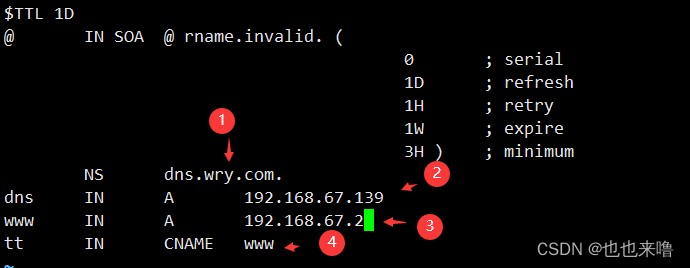
配置完成文件之后检查配置是否出现错误
如果出现错误,要回去上一步看看配置文件是否有错误:常见原因是 NS后面的域名没有.
[root@wry named]# named-checkzone wry.com wry.com.zone
zone wry.com/IN: loaded serial 0
OK
接下来配置反向解析文件67.168.192.in-addr.arpa.zone
[root@wry named]# cp -a wry.com.zone 67.168.192.in-addr.arpa.zone
[root@wry named]# ls
67.168.192.in-addr.arpa.zone named.ca named.loopback
data named.empty slaves
dynamic named.localhost wry.com.zone
[root@wry named]# vi 67.168.192.in-addr.arpa.zone
语句①②同上
语句③PTR反向指针,由IP地址解析成域名
语句④
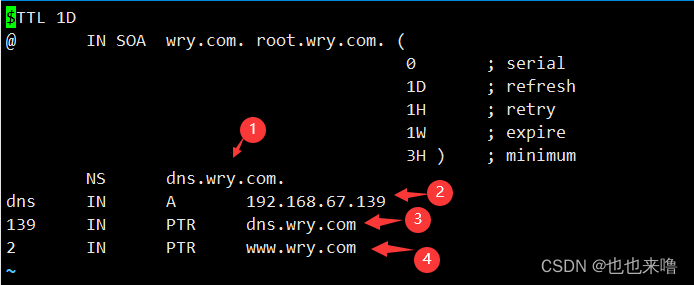
配置完成之后检查是否出错,出错了一定要检查刚刚配置文件。
[root@wry named]# named-checkzone 192.168.67.139 67.168.192.in-addr.arpa.zone
zone 192.168.67.139/IN: loaded serial 0
OK
正向解析和反向解析都配置无误之后对DNS的配置文件进行检查
[root@wry named]# named-checkconf /etc/named.conf
[root@wry named]# named-checkconf /etc/named.rfc1912.zones
开启防火墙的dns服务并刷新
[root@wry named]# firewall-cmd --permanent --add-service=dns
success
[root@wry named]# firewall-cmd --reload
success
完成以上配置任务之后一定要重启DNS服务
[root@wry named]# systemctl restart named
在控制面板中,将物理机的DNS服务器IP地址改成配置了DNS服务的虚拟机的IP地址
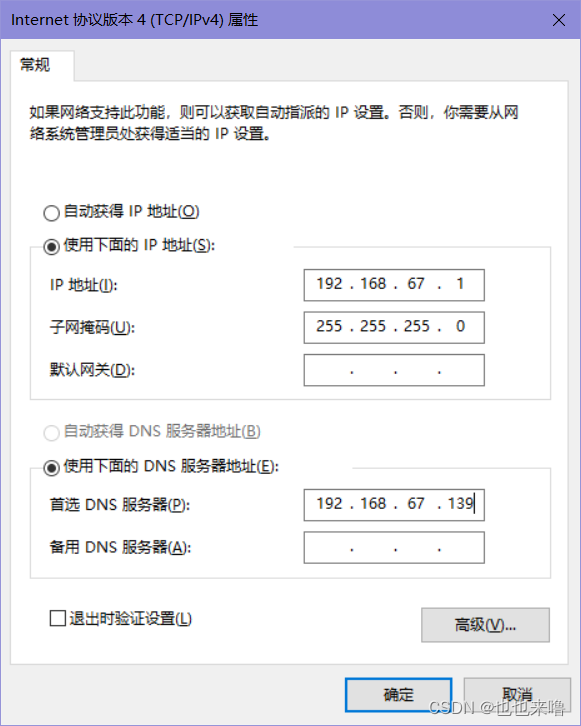
在物理机的命令行测试DNS服务器的功能
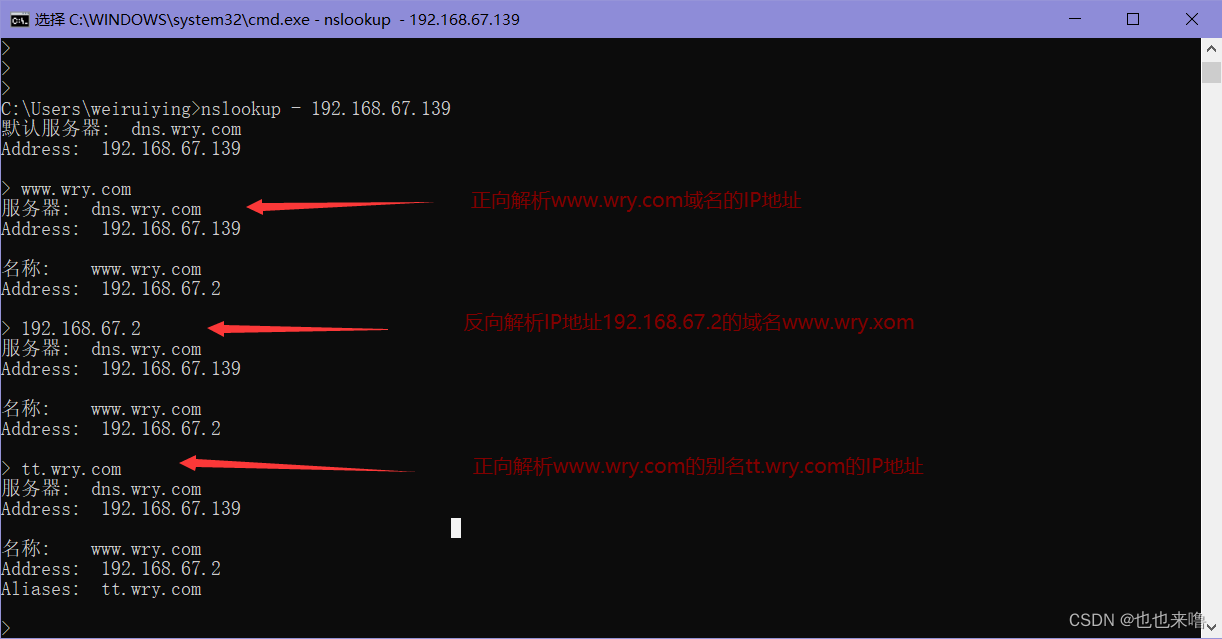
至此在Linux上搭建DNS服务器成功
更多推荐
 已为社区贡献7条内容
已为社区贡献7条内容









所有评论(0)